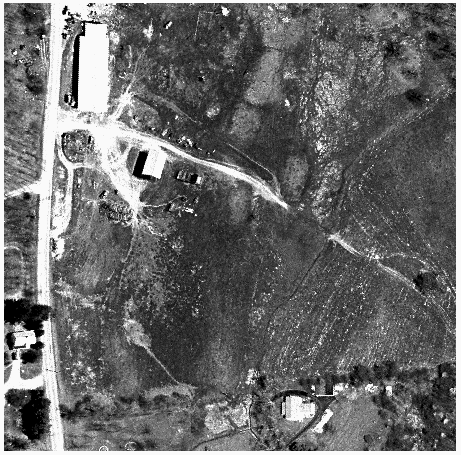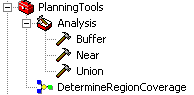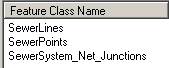В этом шаге вы изучите свойства некоторых часто встречающихся элементов базы геоданных. У всех элементов базы геоданных есть свойства, большая часть которых устанавливается, когда элемент создается, но некоторые из них можно изменять в любое время. Вы можете получить доступ к свойствам любого элемента, щелкнув правой кнопкой на нем в дереве каталога и выбрав Свойства (Properties).
Откройте свойства набора классов CityData.
Щелкните на закладке Система координат XY (XY Coordinate System).
Эта закладка содержит информацию о системе координат для набора классов. Все классы пространственных объектов, которые добавляются в этот набор, автоматически проецируются в систему координат набора классов.
 Вопрос 1: Какая картографическая проекция используется в этом наборе классов?
Вопрос 1: Какая картографическая проекция используется в этом наборе классов?
Закройте диалоговое окно Свойства набора классов объектов (Feature Dataset Properties).
Щелкните правой кнопкой на классе пространственных объектов Zoning и выберите Свойства (Properties).
Вопрос 2: Какая у него проекция?

Заметьте, что проекция идентична проекции CityData. Если класс пространственных объектов находится в наборе классов объектов, его картографическая проекция и соответствующие пространственные свойства будут совпадать со свойствами всего набора классов объектов.
Закройте диалоговое окно Свойства класса пространственных объектов (Feature Class Properties).
Сверните CityData и SewerSystem в дереве каталога.
Далее вы изучите растровые данные.
Выберите в дереве каталога набор растровых данных ProposedNewSite и в правой части ArcCatalog откройте закладку Просмотр (Preview).
Используйте инструмент Увеличить (Zoom In)

, чтобы приблизиться к изображению.
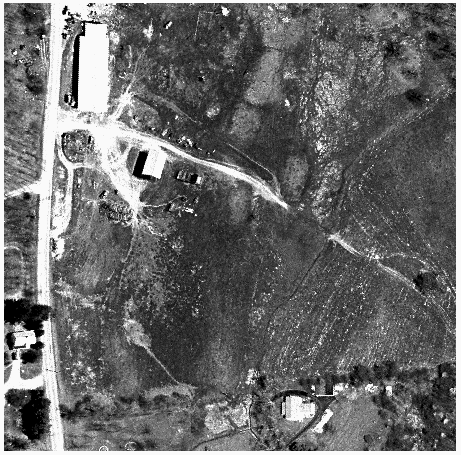
Это аэрофотоснимок предполагаемого места размещения склада на южной окраине Манхэттена в Канзасе.
Откройте свойства набора растровых данных.
Диалоговое окно Свойства набора растровых данных (Raster Dataset Properties) отображает информацию о структуре растра, пространственном экстенте, типе сжатия и пространственной привязке. В нем вы можете редактировать некоторые атрибуты, т.е. управлять растровыми данными в базе геоданных через ArcCatalog.
Закройте диалоговое окно Свойства набора растровых данных (Raster Dataset Properties).
В ArcCatalog вы можете добавлять новые элементы в базу геоданных, используя инструменты геообработки, доступные из контекстного меню или в окне ArcToolbox.
Щелкните правой кнопкой на файловой базе геоданных Manhattan.gdb и выберите Новый (New).
Выбор опции Новый (New) для создания таких элементов, как классы пространственных объектов, наборы классов объектов и топологии открывает мастер, который проведет вас через процесс ввода основных свойств этих новых элементов. Вы можете задать дополнительные свойства после того, как закончите создавать элемент. Типы элементов, которые вы можете создавать, зависят от вашего уровня лицензии для ArcGIS Desktop и установленных дополнительных модулей. Например, для создания класса отношений у вас должна быть лицензия ArcEditor™ или ArcInfo®.
Щелкните где-нибудь вне контекстного меню, чтобы закрыть его.
Еще одна функциональная возможность схемы базы геоданных – хранение инструментов геообработки в ее структуре.
Раскройте набор инструментов PlanningTools и группу инструментов Analysis.
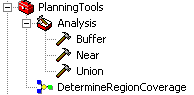
Наборы инструментов - это контейнеры для групп инструментов (блок инструментов с похожей функциональностью) и инструментов геообработки. Есть три различных типа инструментов геообработки, доступных в ArcToolbox: системные инструменты, модели и скрипты. В группе Analysis есть три системных инструмента (Буфер (Buffer), Ближайший объект (Near) и Объединение (Union)). Набор инструментов Planning Tools также содержит одну модель (DetermineRegionCoverage).
Три инструмента были скопированы в данный пользовательский набор из системного набора инструментов. Копирование инструментов из системного набора в пользовательский – это возможность более удобной организации часто используемой функциональности.
Другой метод запуска инструмента геообработки – через модель. Модели – это способ объединить инструменты геообработки вместе и создать визуальное отображение алгоритма работы. Модели хранятся в наборах инструментов, которые в свою очередь могут храниться в базах геоданных.
Далее вы рассмотрите два особых элемента базы геоданных: топологию и геометрическую сеть.
Раскройте набор классов объектов CityData, щелкните правой кнопкой на CityData_Topology и выберите Свойства (Properties).
Щелкните на закладке Классы объектов (Feature Classes).

Здесь перечислены четыре класса пространственных объектов, участвующих в топологии. Заметьте, что каждый из этих классов хранится в наборе классов объектов CityData. Классы пространственных объектов могут участвовать в топологии, только если они хранятся в одном наборе классов объектов. Если сейчас вы захотите создать другую топологию, эти четыре класса объектов не смогут участвовать в ней, т.к. одновременно классы пространственных объектов могут участвовать только в одной топологии.
Топология строится внутри набора классов объектов, и в ней могут участвовать только те классы пространственных объектов, которые хранятся внутри этого набора.
Щелкните Отмена (Cancel) в диалоговом окне Свойства топологии (Topology Properties).
В наборе классов объектов Sewer System щелкните правой кнопкой на SewerSystem_Net и выберите Свойства (Properties).
Щелкните на закладке Общие (General).
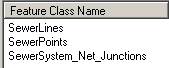
Здесь перечислены три класса пространственных объектов, участвующие в этой геометрической сети. Как и в случае с топологией, все классы пространственных объектов, участвующие в геометрической сети, должны храниться в одном наборе классов.
Щелкните Отмена (Cancel), чтобы закрыть диалоговое окно Свойства геометрической сети (Geometric Network Properties).
В этом шаге вы узнали, что ArcCatalog используется для управления всеми элементами базы геоданных. Вы можете переименовывать, удалять, копировать и вставлять элементы базы геоданных, создавать новые элементы, изменять свойства и запускать инструменты.
Далее вы изучите поведение элементов базы геоданных в ArcMap.
 Вопрос 1: Какая картографическая проекция используется в этом наборе классов?
Вопрос 1: Какая картографическая проекция используется в этом наборе классов?
 , чтобы приблизиться к изображению.
, чтобы приблизиться к изображению.